В программе LibreOffice Calc можно создавать удобные и информативные таблицы, которые облегчают ведение данных и анализ информации. Одним из способов сделать таблицу более привлекательной и удобной для работы является добавление цветовых акцентов к ячейкам.
Цветные ячейки помогут выделить определенные данные или группы значений, а также сделать таблицу более наглядной и понятной. В LibreOffice Calc доступно большое количество цветов, которые можно использовать для разнообразия своих таблиц. Например, можно использовать разные оттенки одного цвета для обозначения разных категорий или использовать контрастные цвета для выделения ключевых данных.
Для добавления цвета к ячейке следует выбрать желаемую ячейку или диапазон ячеек и щелкнуть правой кнопкой мыши, затем выбрать пункт "Формат ячейки". В открывшемся окне выберите вкладку "Фон" и выберите желаемый цвет из предложенных вариантов или настройте его самостоятельно при помощи инструментов цветовой палитры. После этого нажмите кнопку "ОК", чтобы применить изменения.
Шаги по созданию цветной таблицы в LibreOffice
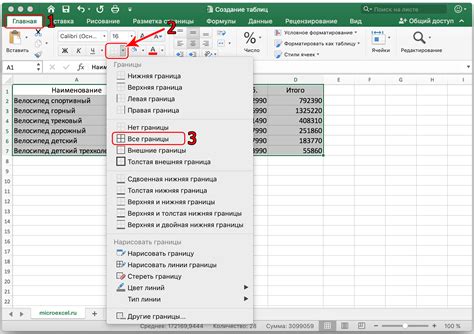
- Откройте LibreOffice Calc и создайте новый документ.
- Выберите ячейку или диапазон ячеек, в которых вы хотите создать цветную таблицу.
- Нажмите правой клавишей мыши на выбранные ячейки и выберите пункт "Форматировать ячейки" в контекстном меню.
- В открывшемся окне "Формат ячеек" выберите вкладку "Фон".
- Выберите желаемый цвет фона из доступных опций или нажмите кнопку "Другие цвета", чтобы выбрать свой собственный цвет.
- Нажмите кнопку "ОК", чтобы применить изменения и закрыть окно "Формат ячеек".
Повторите эти шаги для каждого диапазона ячеек, в которых вы хотите добавить цвет.
Теперь вы успешно создали цветную таблицу в LibreOffice Calc! Вы можете продолжить форматирование, добавлять данные и выполнять другие операции с вашей таблицей.
Установка и запуск LibreOffice

Для установки LibreOffice на ваш компьютер выполните следующие шаги:
- Перейдите на официальный сайт LibreOffice по адресу https://www.libreoffice.org
- Нажмите на кнопку "Скачать", чтобы перейти на страницу загрузки
- Выберите нужную версию LibreOffice для вашей операционной системы. Доступны версии для Windows, macOS и Linux
- Нажмите на ссылку для скачивания и сохраните установочный файл на вашем компьютере
- После завершения загрузки откройте установочный файл
- В появившемся окне выберите язык установки и нажмите кнопку "Установить"
- Следуйте инструкциям мастера установки для завершения процесса
После установки LibreOffice вы можете запустить его, выполнив следующие действия:
- Откройте меню "Пуск" (для Windows), поискайте иконку LibreOffice и щелкните на ней
- На рабочем столе (для Windows) найдите ярлык LibreOffice и дважды щелкните по нему
- Воспользуйтесь командой "Поиск" на вашем компьютере, чтобы найти приложение LibreOffice и запустить его
После запуска LibreOffice вы будете готовы создавать цветные таблицы и выполнять другие задачи с использованием этого мощного офисного пакета.